Quizá ya conozcas nuestra función favorita de sincronizar la información de un tablero en otro a través de las columnas conectar tableros y reflejada. Hasta ahora, podías reflejar la información de un solo tablero en otro, ¡pero añadimos la opción revolucionaria de reflejar múltiples tableros en un solo lugar!
¡Nos complace presentar una funcionalidad nueva en monday.com, el reflejo de múltiples tableros! Veamos cómo configurarlo en unos simples pasos. 🎉
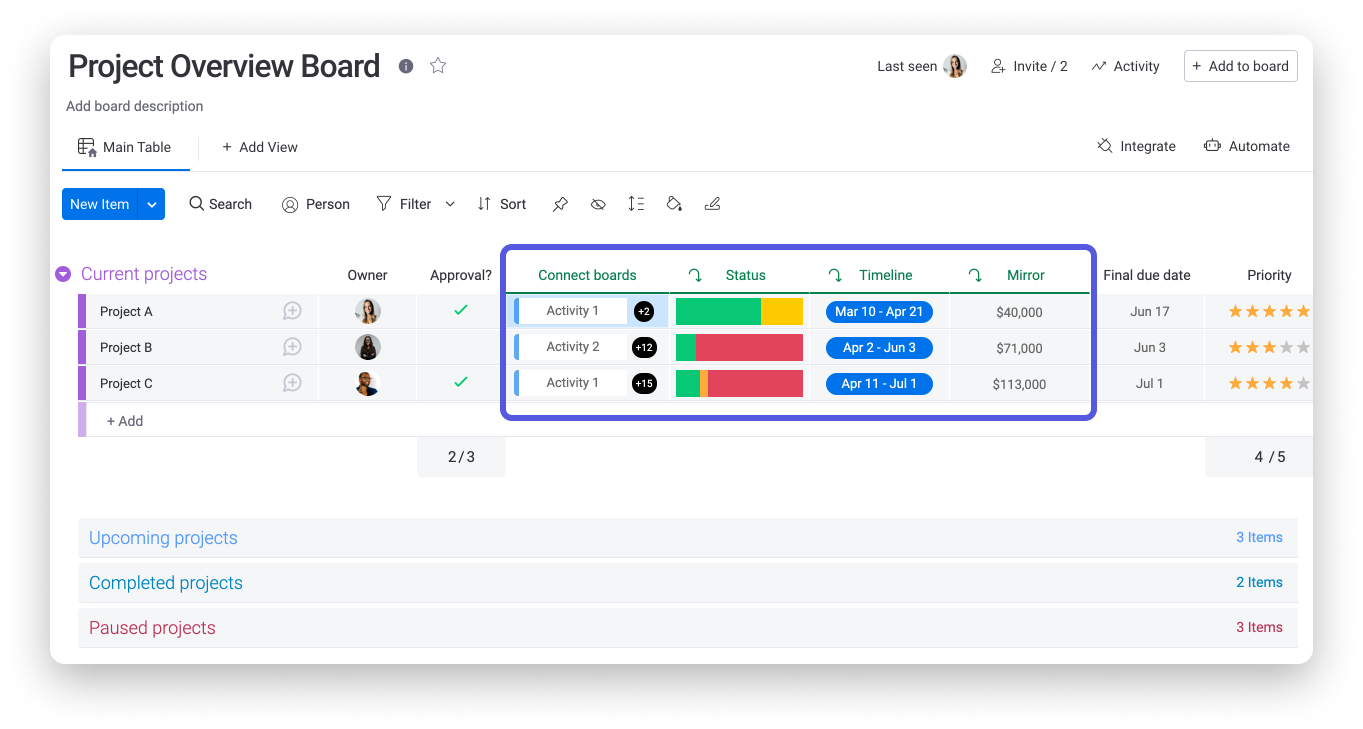
Agrega la columna conectar tableros
Para comenzar con el reflejo de múltiples tableros, primero agrega la columna conectar tableros a tu tablero.
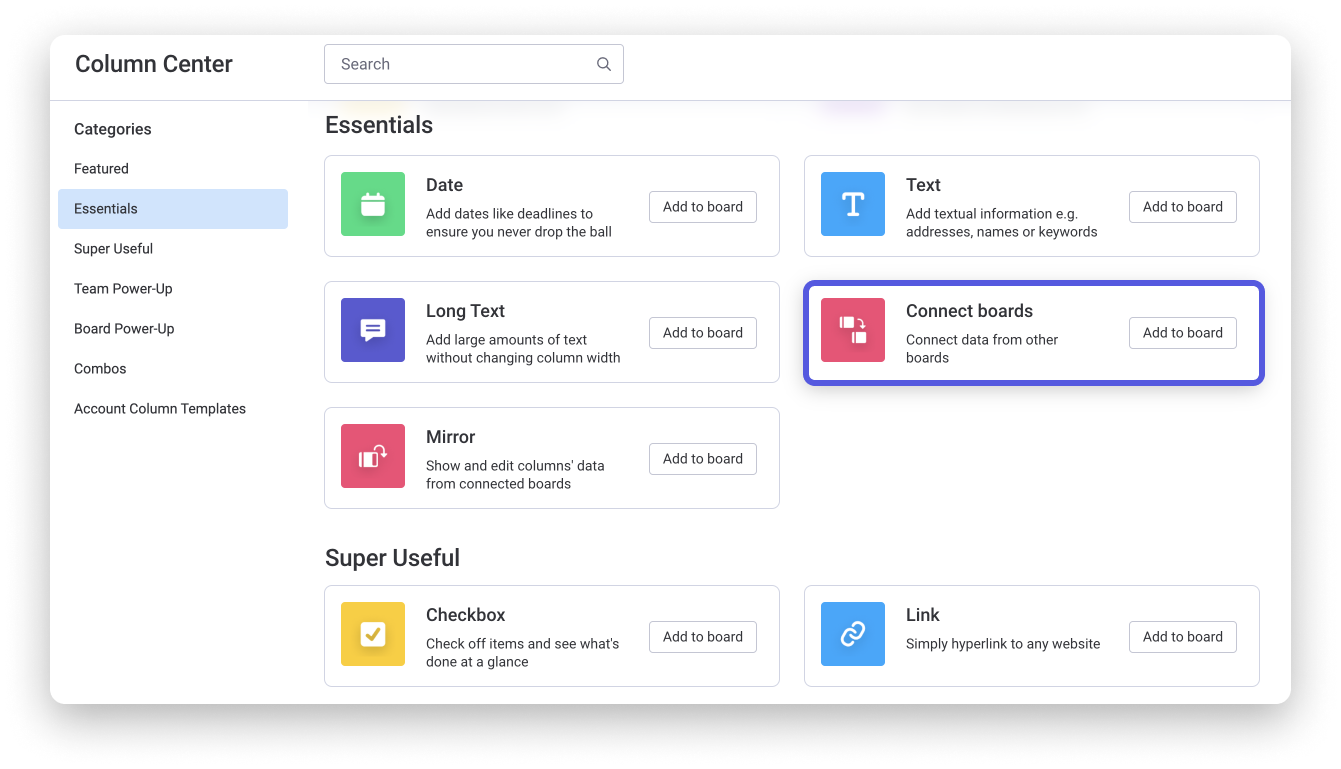
Conecta los tableros
Después de agregar la columna conectar tableros (o más tarde a través de la configuración de la columna), deberás seleccionar qué tableros quieres enlazar en una pantalla emergente.
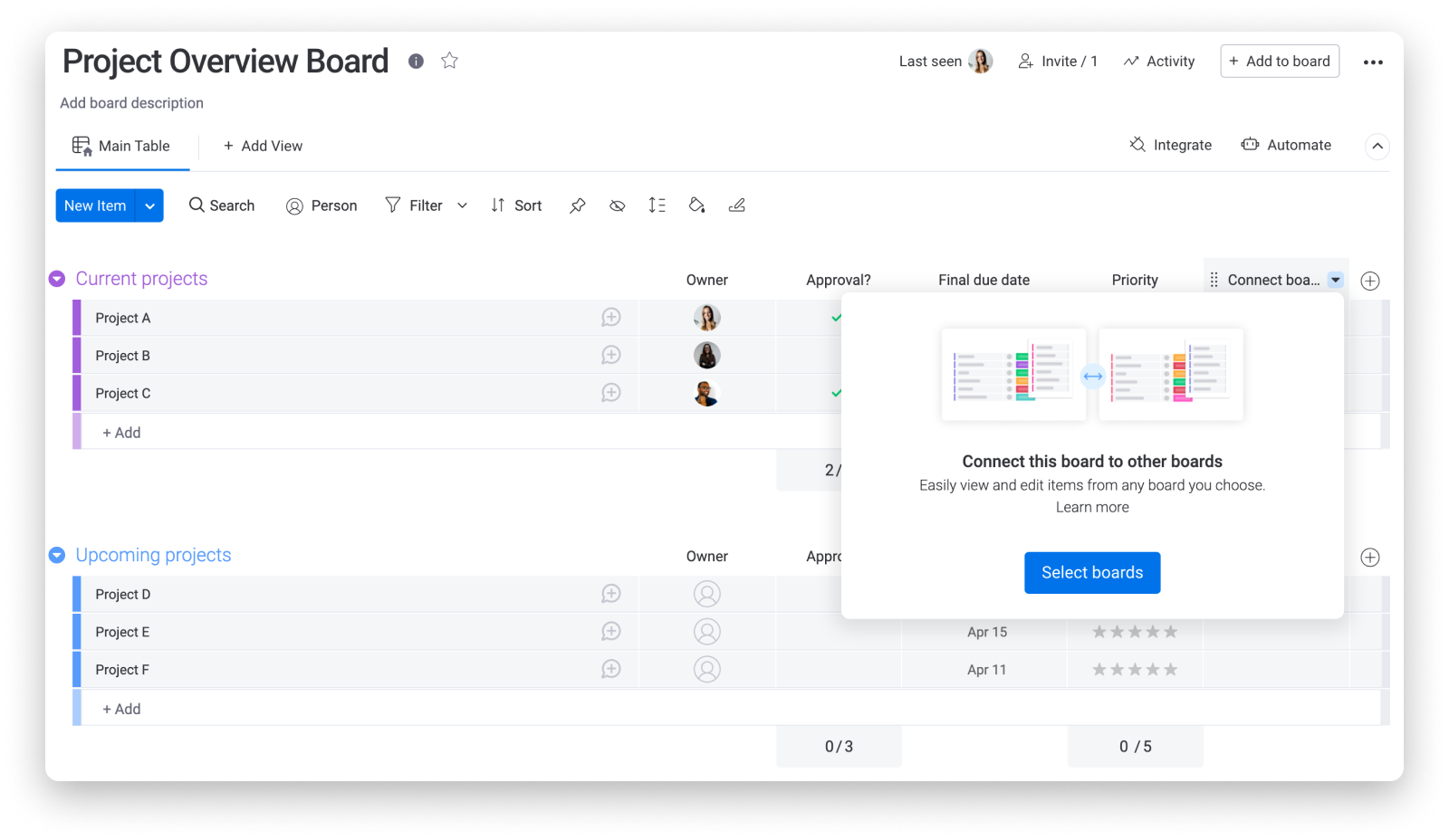
Haz clic en el botón azul “Seleccionar tableros” y elige un tablero (¡o varios!) que quieras conectar. En nuestro ejemplo, usamos el tablero actual para tener una vista general de múltiples tableros de diferentes proyectos, por lo que queremos conectar los tableros “Proyecto A”, “Proyecto B” y “Proyecto C” a nuestro “Tablero general de proyectos”:
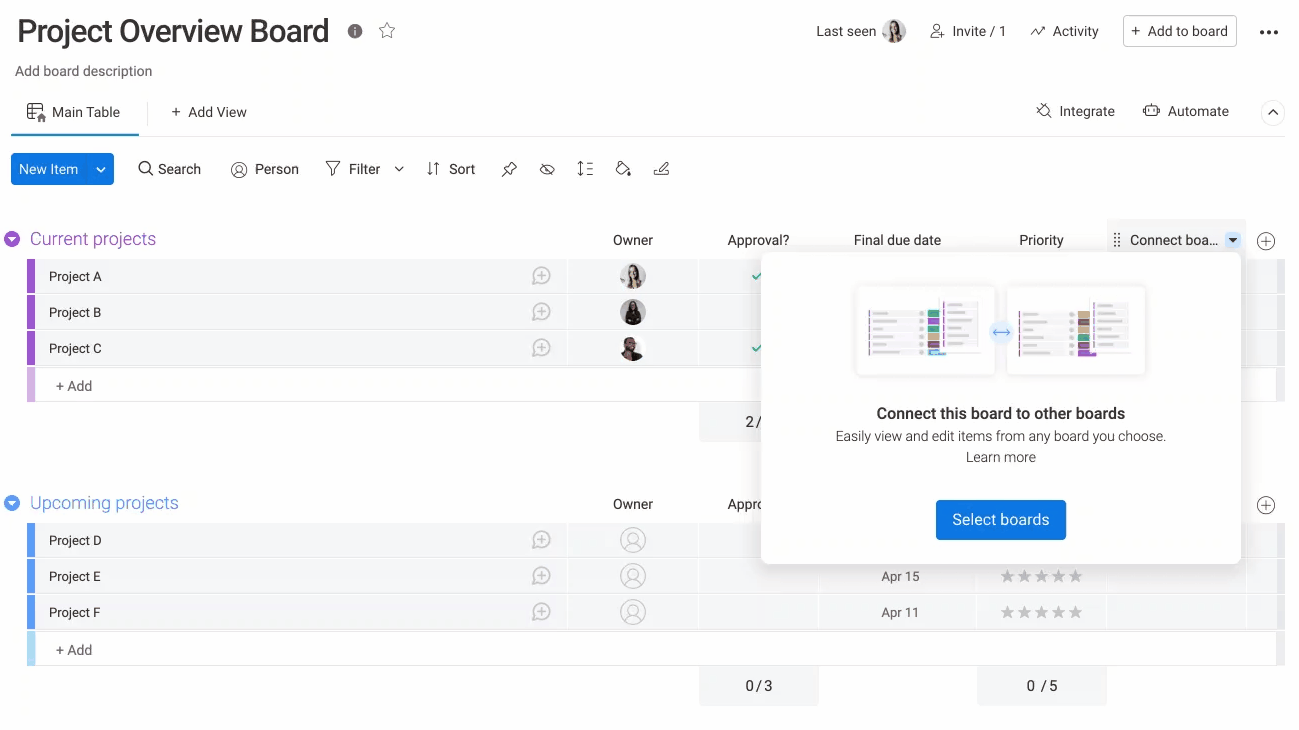
Agrega la columna reflejada
Cuando termines de conectar los tableros deseados mediante la columna conectar tableros, podrás agregar instantáneamente la columna reflejada a tu tablero (¡sin ir al Centro de columnas!) con un clic en el botón “Crear una columna reflejada”, de esta manera:
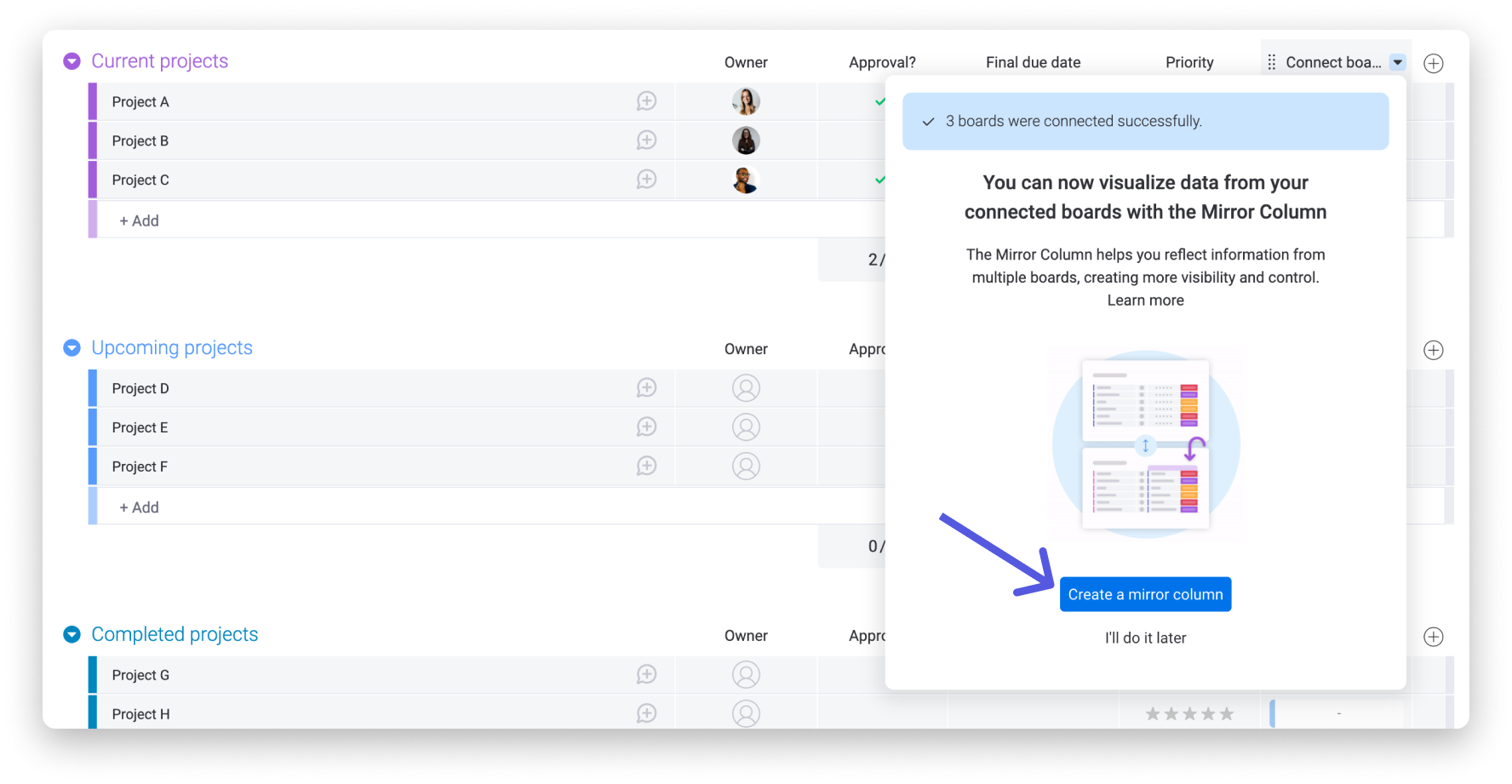
Como alternativa, también puedes agregar la columna reflejada en el Centro de columnas.
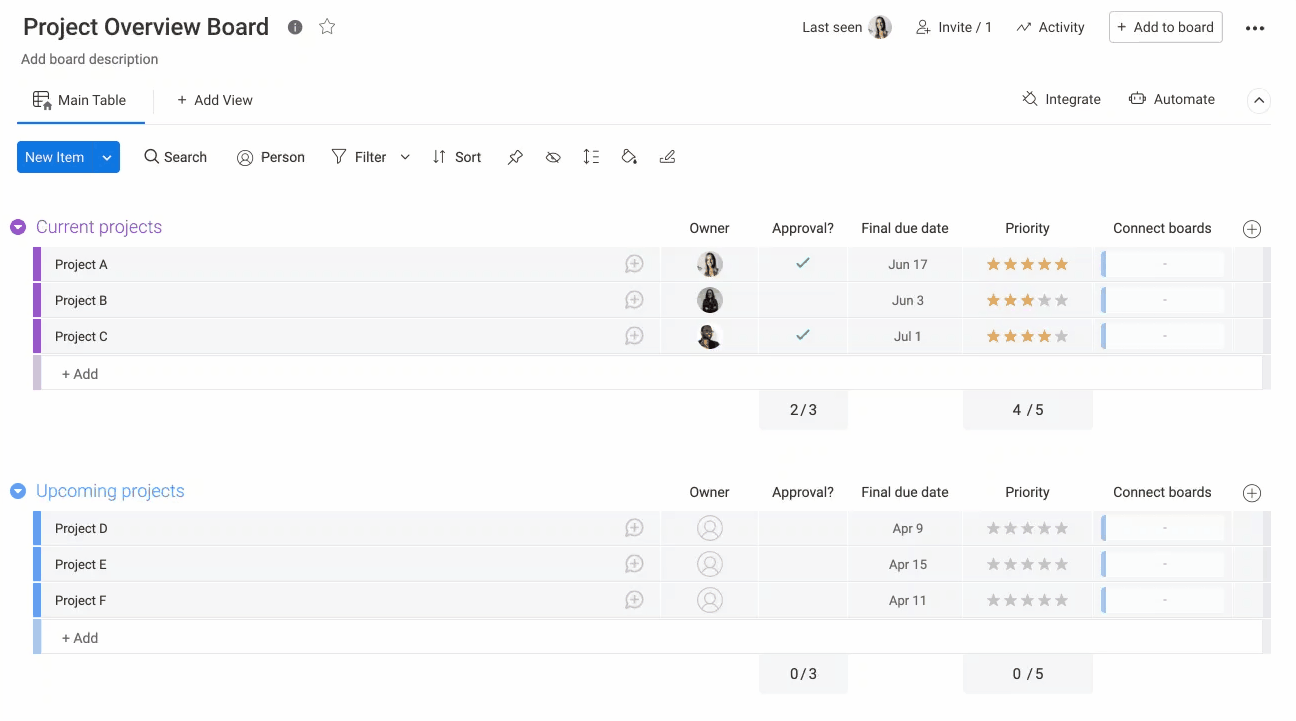
Selecciona el tipo de columna para reflejar
Cuando hayas agregado la columna reflejada, es hora de seleccionar qué tipo de columna quieres mostrar de los tableros que has conectado. Para hacerlo, haz clic en la configuración de la columna reflejada y selecciona la columna que quieras en la lista desplegable de los tableros conectados.
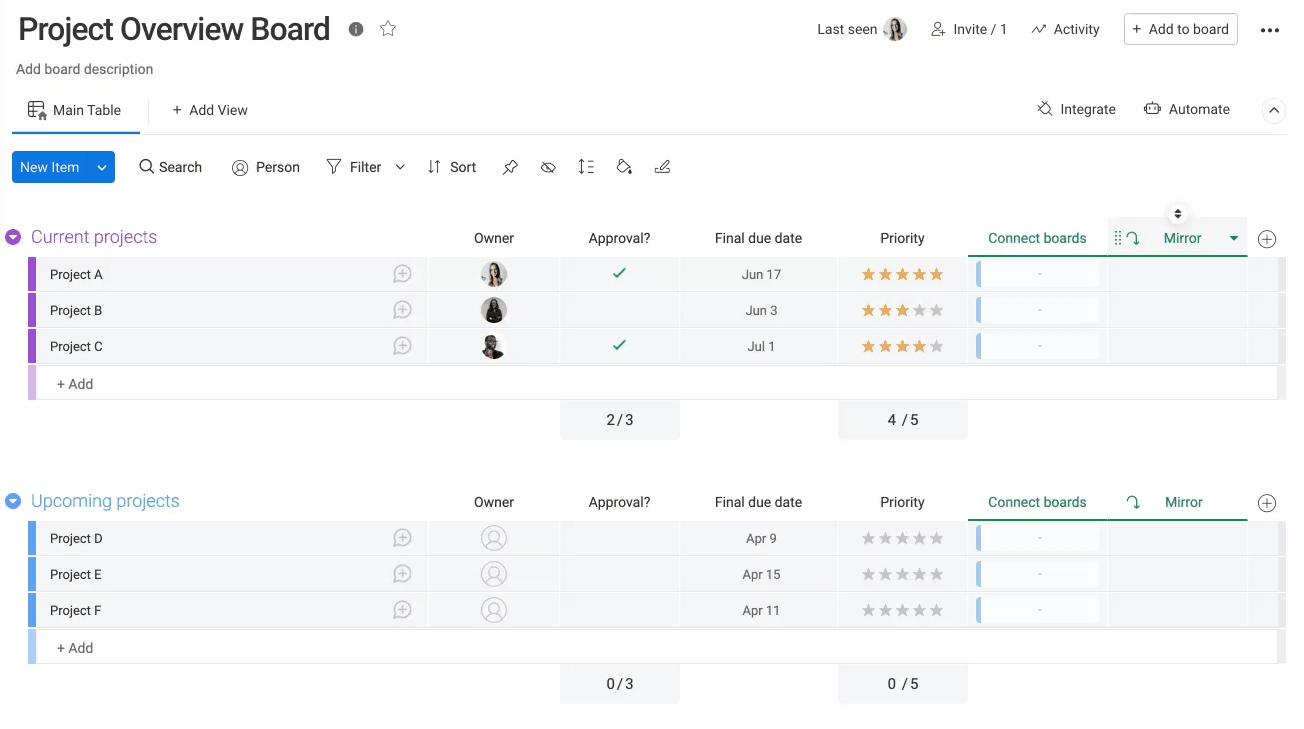
Ten en cuenta que debes seleccionar el mismo tipo de columna para cada tablero conectado, de modo que los datos se puedan agregar en una sola por la columna reflejada. Por ejemplo, debes seleccionar una columna estado en cada tablero en lugar de una columna estado del tablero A, una columna cronograma del tablero B y una columna personas del tablero C.
Conecta los elementos
Ahora, es momento de enlazar elementos específicos de los tableros conectados a los elementos de nuestro “Tablero general de proyectos”.
Para hacer eso, puedes hacer clic dentro de cualquier celda en la columna Conectar tableros y se mostrarán los elementos de los tableros conectados entre los que puedes elegir. ¡Selecciona uno o más elementos para enlazarlos con cada una de las celdas de la columna Conectar tableros!
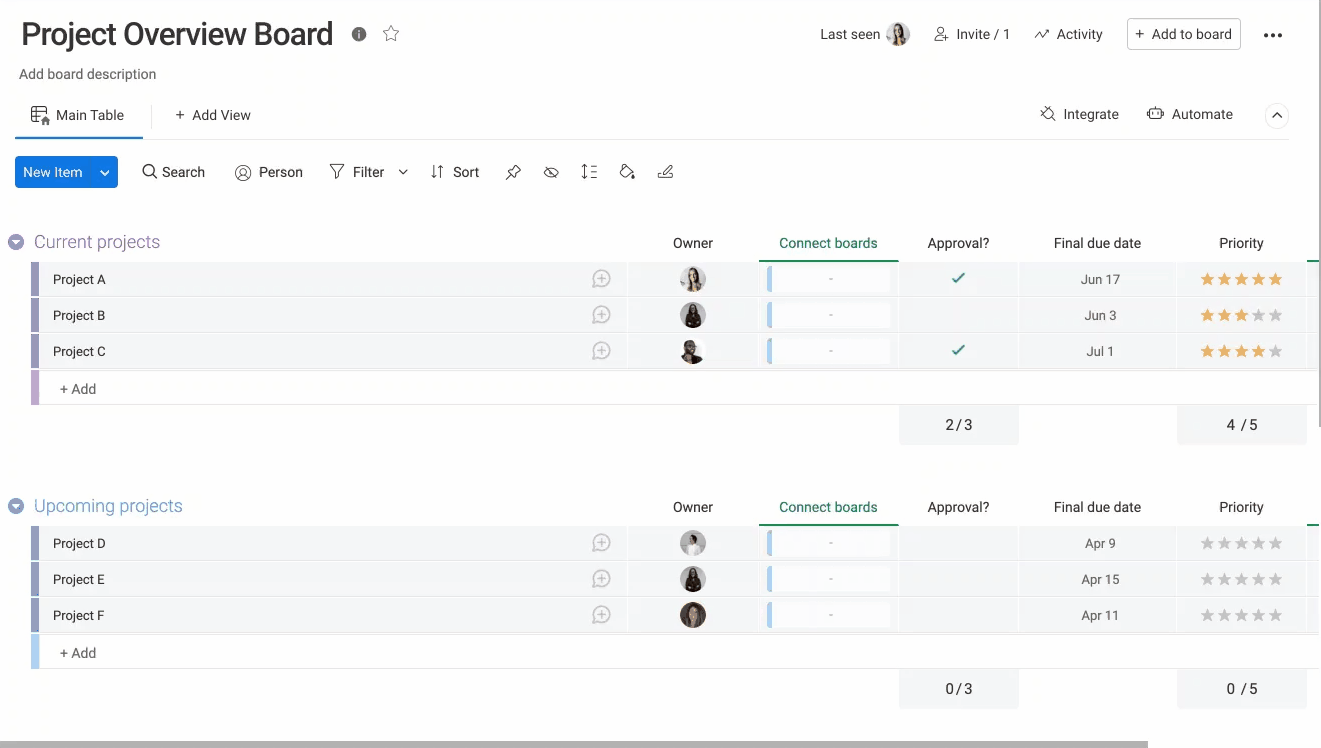
Si tienes múltiples tableros conectados con la columna Conectar tableros, como se ve en nuestro ejemplo, puedes seleccionar el tablero específico desde el que quieras enlazar elementos.
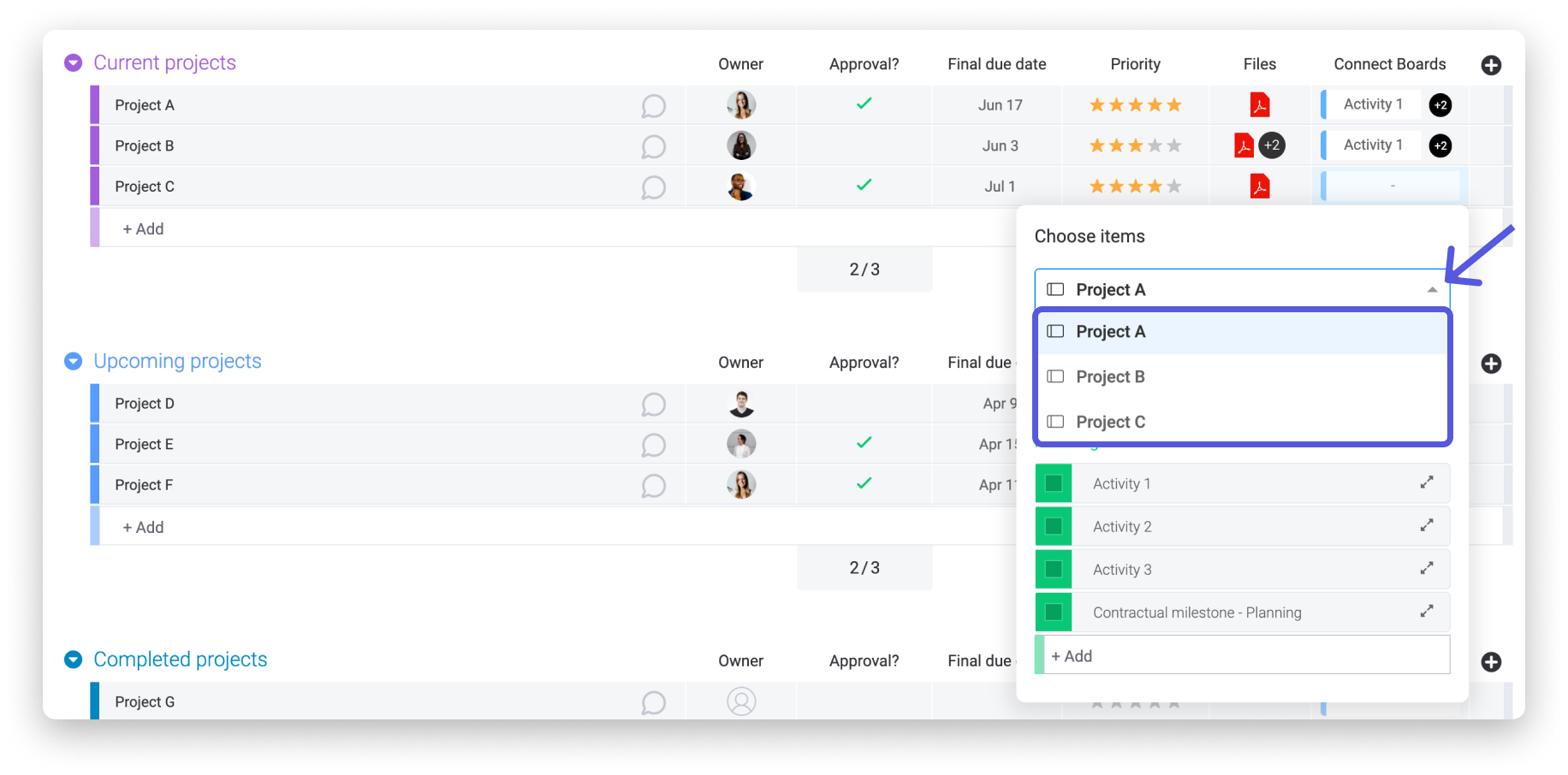
¡Mira cómo ocurre la magia!
Después de configurar las columnas conectar tableros y reflejada, y de conectar los elementos correspondientes, deberías ver aparecer la información reflejada de inmediato. Ahora, cualquier cambio que hagas a través de la columna reflejada también se verá en el tablero conectado. 🙌
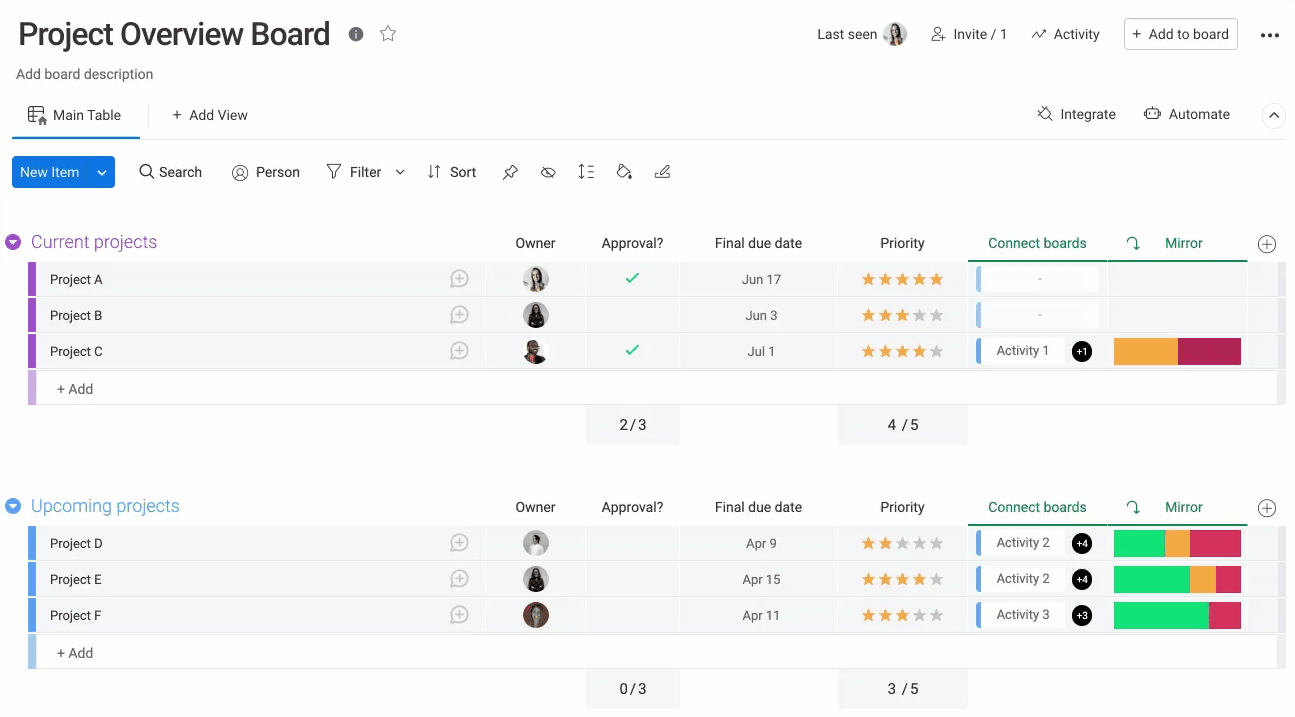
¡Eso es todo por ahora! Con tan solo unos clics, puedes sincronizar fácilmente la información de múltiples tableros en uno solo. Al hacer esto, no solo puedes cambiar la información en un tablero y hacer que se actualice automáticamente la información en otros, sino que también puedes mejorar la visibilidad entre los departamentos de tu organización. 🌟
Si tienes preguntas, comunícate con nuestro equipo aquí. Estamos disponibles las 24 horas, los 7 días de la semana, y será un gusto ayudarte.



Comentarios